HL-L9200CDWT
Veelgestelde vragen en probleemoplossing |
Wat wil opslag pc-afdrukgegevens met Active Directory® zeggen? (Windows)
Wanneer Active Directory-verificatie is ingeschakeld, kan het apparaat alle afdruktaken opslaan die zijn verzonden vanaf computers die de standaarddriver van Brother voor Windows gebruiken.
Zodra een gebruiker zich aanmeldt, drukt het apparaat de afdruktaken af die die gebruiker heeft verzonden.
U kunt de instellingen voor Active Directory-verificatie aanpassen met Beheer via een webbrowser of BRAdmin Professional 3 (Windows).
Volg de onderstaande stappen om deze functie te gebruiken.
A. Werk de firmware van het apparaat bij naar de meest recente versie.
Klik hier om de firmware van het apparaat bij te werken met het Firmware-updateprogramma.
B. Configureer de instellingen voor Active Directory-verificatie.
U kunt de instellingen voor Active Directory-verificatie configureren met BRAdmin Professional of Beheer via een webbrowser. Klik op de volgende koppeling om de instellingen te configureren.
- Open een webbrowser (zoals Internet Explorer).
-
Voer het IP-adres van het Brother-apparaat in als http://XXX.XXX.XXX.XXX.
- Hierbij staat XXX.XXX.XXX.XXX voor het IP-adres van het Brother-apparaat.
- U kunt het IP-adres van het apparaat vinden in het netwerkconfiguratierapport. Klik hier om weer te geven hoe u het netwerkconfiguratierapport afdrukt.
-
Klik op het tabblad Beheerder en vervolgens op Functie gebruikersbeperking.
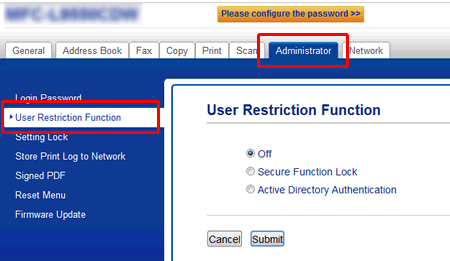
-
Kies Verificatie met Active Directory in Functie gebruikersbeperking. Klik op Indienen.
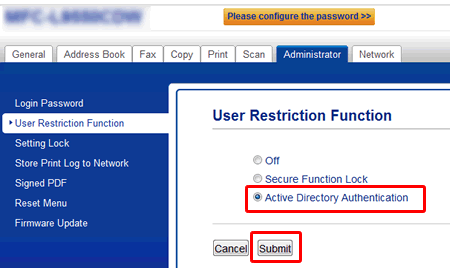
-
Kies Verificatie met Active Directory.
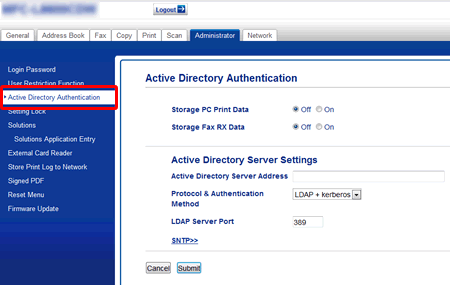
-
Kies Aan naast Opslag pc-afdrukgegevens in Verificatie met Active Directory.
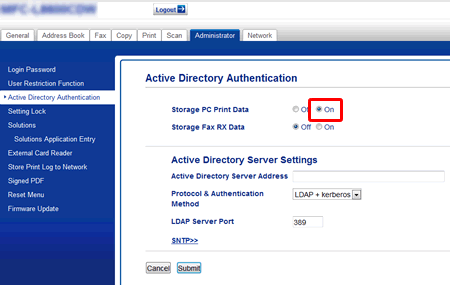
-
Configureer de instellingen voor de Active Directory®-server.De precieze instellingen voor Active Directory® zijn afhankelijk van de omgeving waarin u het apparaat gebruikt.
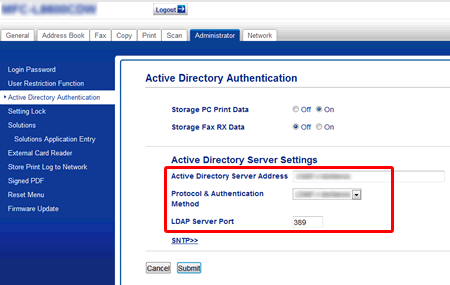
- Klik op Indienen. Uw apparaat bewaart de afdrukgegevens om ze later te kunnen afdrukken. Ga naar stap C om de in het apparaat opgeslagen gegevens af te drukken.
- Werk BRAdmin Professional bij naar de meest recente versie. Klik hier voor de update BRAdmin Professional.
- Start BRAdmin Professional.
- Klik met de rechtermuisknop op een model waarvan u de instellingen wilt wijzigen en kies Apparaat configureren.
-
Schakel de instellingen voor Verificatie met Active Directory in.
- Klik op het tabblad Instellingen apparaat.
- Klik op Functie gebruikersbeperking.
- Schakel het selectievakje bij Functie gebruikersbeperking in.
- Kies Verificatie met Active Directory in Functie gebruikersbeperking.
-
Klik op Instellingen verzenden.
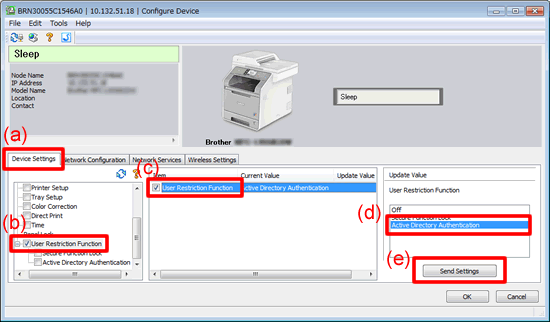
-
Schakel Opslag pc-afdrukgegevens in.
-
Klik op Verificatie met Active Directory onder Functie gebruikersbeperking.
- Schakel het selectievakje Opslag pc-afdrukgegevens in.
- Kies Aan in Opslag pc-afdrukgegevens.
-
Klik op Instellingen verzenden.
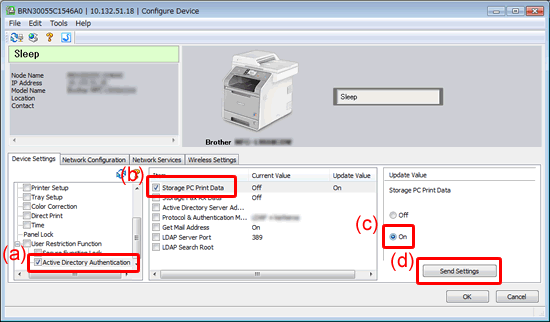
-
Configureer de instellingen voor de Active Directory®-server.
De precieze instellingen voor Active Directory® zijn afhankelijk van de omgeving waarin u het apparaat gebruikt.
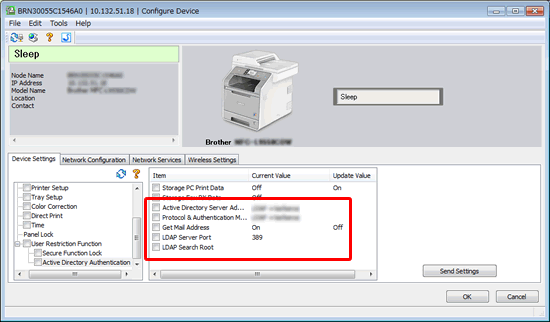
- Klik op OK. Uw apparaat bewaart de afdrukgegevens om ze later te kunnen afdrukken. Ga naar stap C om de in het apparaat opgeslagen gegevens af te drukken.
-
C. Druk taken af in die in het apparaat zijn opgeslagen.
Wanneer Verificatie met Active Directory is ingeschakeld, is het bedieningspaneel van het apparaat vergrendeld en wordt u op het display gevraagd om de domeinnaam, gebruikersnaam en het wachtwoord in te voeren.
Druk als volgt taken af in die in het apparaat zijn opgeslagen:
- Voer de domeinnaam, de gebruikersnaam en het wachtwoord in via het aanraakscherm.
- Klik op OK.
- Zodra de gebruiker is geverifieerd, wordt het bedieningspaneel van het apparaat vrijgegeven en worden de in het apparaat opgeslagen gegevens afgedrukt.
